
L'éditeur PHP Xiaoxin vous propose un tutoriel détaillé sur la conception de tableaux Excel ! Dans ce didacticiel, nous verrons comment concevoir un tableau Excel simple, beau et puissant pour rendre la gestion de vos données plus efficace et plus pratique. Que vous soyez débutant ou utilisateur expérimenté, vous pourrez en tirer des conseils et des méthodes pratiques. Suivez nos conseils et faites passer la conception de votre tableau Excel au niveau supérieur !
1. Tout d'abord, nous ouvrons le tableau Excel, comme indiqué ci-dessous :
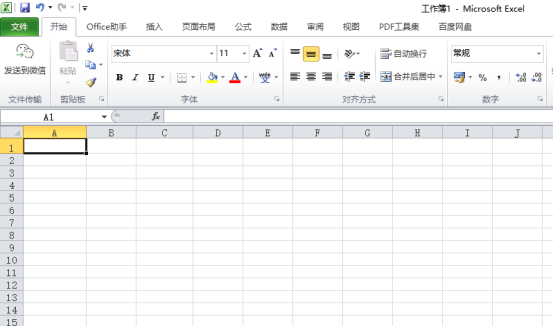
2 Nous sélectionnons les 5 premières lignes de cellules. Bien sûr, en fonction du nombre d'éléments que contient le tableau dont vous avez besoin, sélectionnez quelques lignes. , comme indiqué ci-dessous :
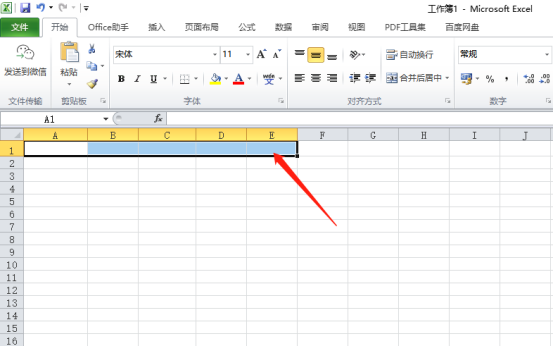
3. Après la sélection, cliquez sur [Fusionner et centrer] sous [Automatic Wrap], de sorte que le titre que vous écrivez soit au centre et que 5 cellules soient fusionnées en une seule ; Cliquez ensuite sur [Bordure inférieure] dans la bordure sous la police du thème, de sorte qu'il y ait une ligne horizontale, comme indiqué dans la figure ci-dessous :
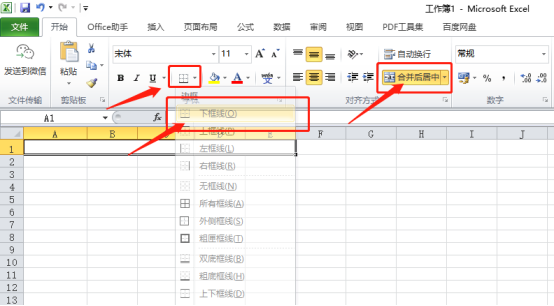
4 Sélectionnez ensuite les cellules dont vous avez besoin, vous souhaitez sélectionner autant de colonnes. car vous voulez voir la quantité de contenu dont vous disposez, comme le montre l'image ci-dessous :
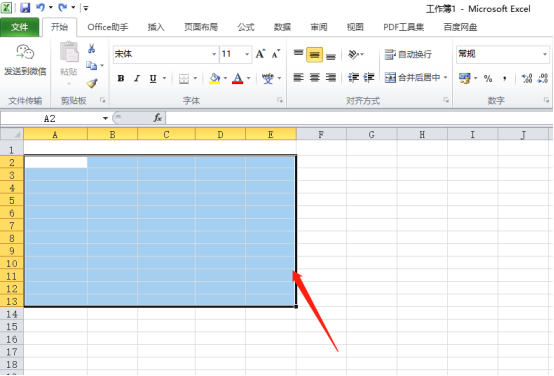
5. Après la sélection, cliquez sur [Toutes les bordures] dans la bordure pour remplir toutes les cellules. Nous pouvons saisir le contenu que nous voulons. dans celui-ci, comme le montre le cercle rouge dans la figure ci-dessous :
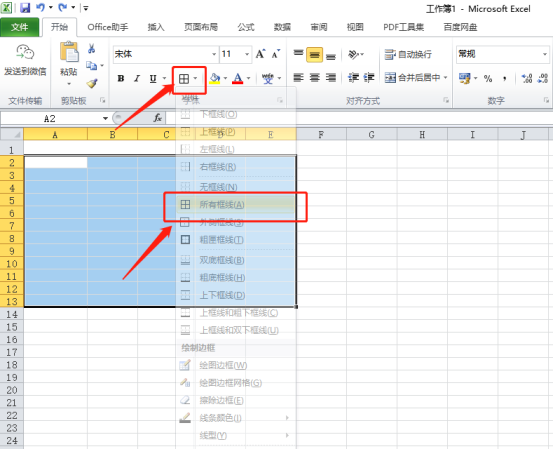
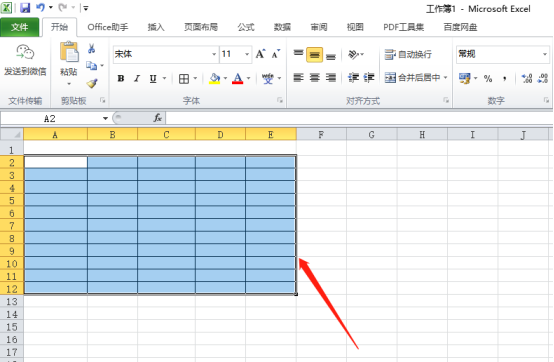
Dans la conception d'un tableau Excel, il est en fait déterminé en fonction de préférences personnelles. Certaines personnes ne veulent tout simplement pas ajouter de bordure à l'ensemble. table, et des amis veulent remplir la table de couleurs, etc., mais la méthode reste la même, et l'essentiel est de maîtriser l'utilisation de quelques fonctions !
Ce qui précède est le contenu détaillé de. pour plus d'informations, suivez d'autres articles connexes sur le site Web de PHP en chinois!
 Comparez les similitudes et les différences entre deux colonnes de données dans Excel
Comparez les similitudes et les différences entre deux colonnes de données dans Excel
 Marquage de couleur du filtre en double Excel
Marquage de couleur du filtre en double Excel
 Comment copier un tableau Excel pour lui donner la même taille que l'original
Comment copier un tableau Excel pour lui donner la même taille que l'original
 Barre oblique du tableau Excel divisée en deux
Barre oblique du tableau Excel divisée en deux
 L'en-tête diagonal d'Excel est divisé en deux
L'en-tête diagonal d'Excel est divisé en deux
 tableau d'insertion de mots
tableau d'insertion de mots
 Moyenne du tableau
Moyenne du tableau
 Tableau de mots réparti sur plusieurs pages
Tableau de mots réparti sur plusieurs pages